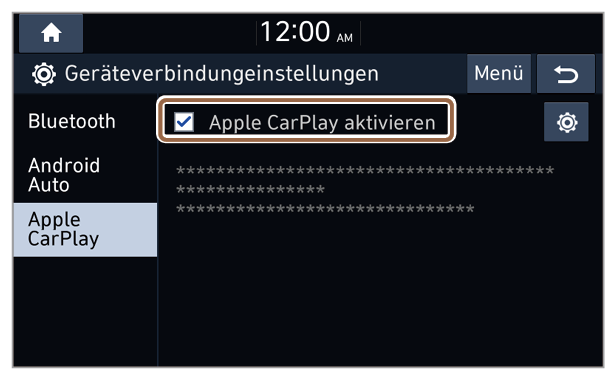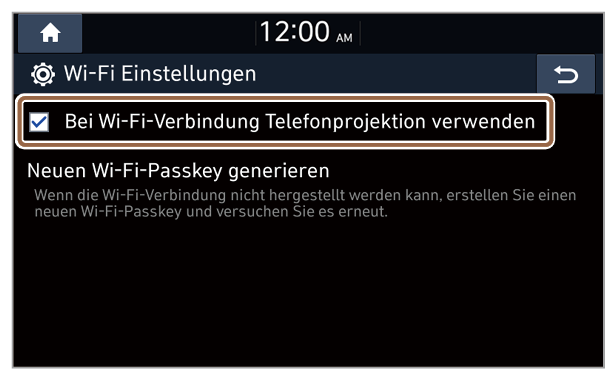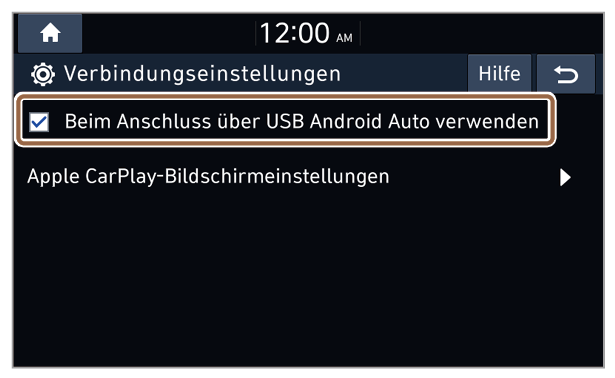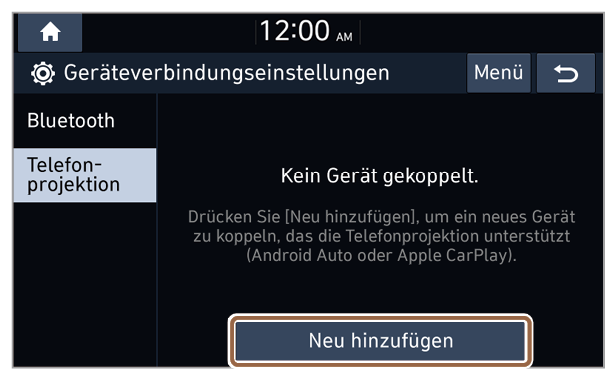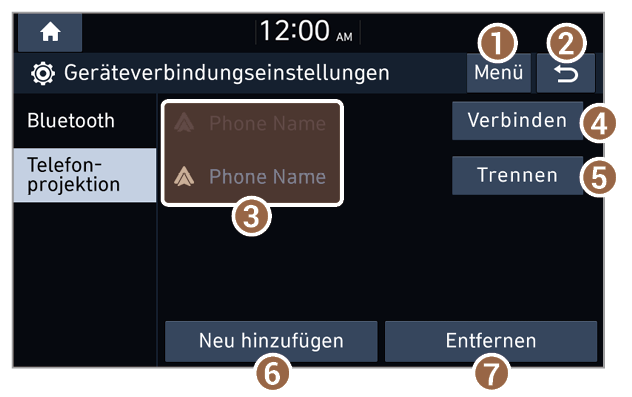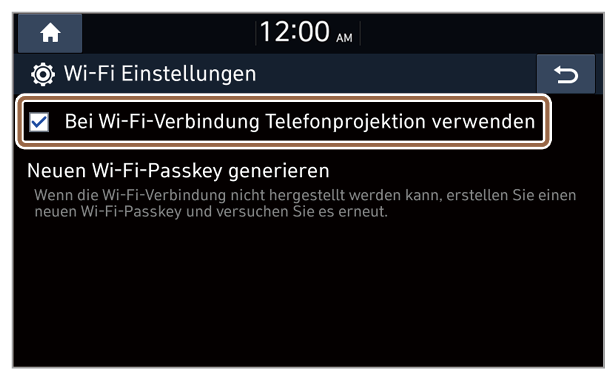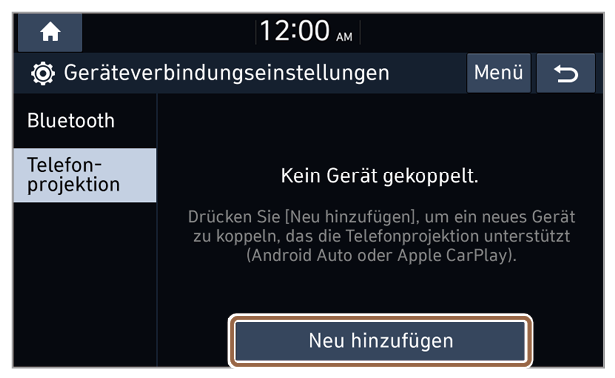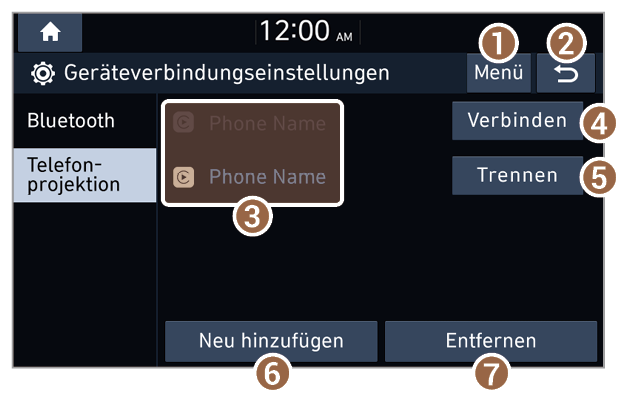Verwendung von Android Auto oder Apple CarPlay über eine drahtlose Verbindung (falls die drahtlose Konnektivität unterstützt wird)
Sie können Ihr Android-Smartphone oder iPhone drahtlos mit dem System verbinden.
Android-Smartphones müssen Android Auto Wireless unterstützen, und iPhones müssen drahtloses Apple CarPlay unterstützen. Außerdem müssen Bluetooth und WLAN auf Ihrem Android-Smartphone oder iPhone aktiviert sein.
Verbinden Ihres Android-Smartphones über Android Auto
Sie können Ihr Android-Smartphone über Android Auto mit dem System verbinden und die Smartphone-Apps auf dem Systembildschirm steuern.
Vor dem Start von Android Auto müssen Sie einen Verbindungstyp aktivieren, der zur Telefonprojektion verwendet wird, und die Geräteliste für drahtlose Verbindungen einrichten.
Warnung
Parken Sie das Fahrzeug zu Ihrer Sicherheit an einer sicheren Stelle, bevor Sie die Einstellungen der Telefonprojektion ändern.
Aktivieren der Drahtlos-Konnektivität
Drücken Sie auf dem Startbildschirm Alle Menüs > Einstellungen > Wi-Fi und drücken Sie dann Bei Wi-Fi-Verbindung Telefonprojektion verwenden zur Aktivierung.
Aktivieren der USB-Konnektivität
Sie können Android Auto auch starten, indem Sie Ihr Smartphone an den USB-Anschluss Ihres Fahrzeugs anschließen. Um ein USB-Kabel zum Anschluss Ihres Smartphones an das System zu verwenden, müssen Sie die USB-Konnektivität aktivieren.
Drücken Sie auf dem Startbildschirm Alle Menüs > Einstellungen > Geräte- verbindung > Telefon- projektion > Menü > Verbindungseinstellungen und drücken Sie Beim Anschluss über USB Android Auto verwenden um es zu aktivieren.
Hinweis
Je nach Fahrzeugmodell und -spezifikationen können die angezeigten Bildschirme und verfügbaren Funktionen variieren.
Koppeln von Smartphones mit Ihrem System zur drahtlosen Telefonprojektion
Für drahtlose Verbindungen zur Telefonprojektion koppeln Sie zuerst Ihr Smartphone mit dem System, um es der Liste der Telefonprojektionsgeräte hinzuzufügen. Sie können bis zu sechs Smartphones registrieren.
Stellen Sie sicher, dass Ihr Smartphone Android Auto Wireless unterstützt.
- Drücken Sie auf dem Startbildschirm auf Alle Menüs > Einstellungen > Geräte- verbindung > Telefon- projektion.
- Wenn Sie ein Smartphone zum ersten Mal mit Ihrem System koppeln, können Sie auch die Spracherkennungstaste am Lenkrad drücken.
- Drücken Sie Neu hinzufügen.
- Aktivieren Sie Bluetooth und WLAN auf dem Smartphone, das Sie verbinden möchten, suchen Sie nach Ihrem Fahrzeugsystem in der Bluetooth-Geräteliste und wählen Sie es aus.
- Überprüfen Sie den Bluetooth-Namen des Systems, der auf dem Systembildschirm im Popupfenster für die neue Registrierung angezeigt wird.
Hinweis
Wenn das Smartphone der Bluetooth-Geräteliste des Systems hinzugefügt wurde, müssen Sie zuerst das Smartphone aus der Liste löschen, um es der Geräteliste der Telefonprojektion hinzuzufügen.
|
- Stellen Sie sicher, dass die auf den Bildschirmen des Smartphones und des Systems angezeigten Bluetooth-Codes übereinstimmen und bestätigen Sie die Verbindung vom Smartphone aus.
- Sobald die Registrierung abgeschlossen ist, wird das Smartphone automatisch auch der Bluetooth-Geräteliste hinzugefügt.
- Nach dem Koppeln wird das Smartphone mit dem System verbunden. Lesen Sie die Meldung im Popup-Nachrichtenfenster und drücken Sie OK.
Hinweis
Smartphones, die nur USB-Verbindungen unterstützen, werden auch in der Geräteliste der Telefonprojektion angezeigt, wenn ein USB-Kabel zur Verbindung mit dem System genutzt wurde. Wenn die Verbindung beendet wird, wird das Smartphone nicht mehr auf der Liste angezeigt.
Zugriff auf die Geräteliste der Telefonprojektion
Sie können registrierte Smartphones in der Geräteliste der Telefonprojektion sehen.
Drücken Sie auf dem Startbildschirm auf Alle Menüs > Einstellungen > Geräte- verbindung > Telefon- projektion.
- Zeigen Sie die Liste der Optionen an.
- Verbindungseinstellungen: Aktivieren oder deaktivieren Sie die USB-Konnektivität für Android Auto oder ändern Sie das Layout des Apple CarPlay-Bildschirms.
- Handbuch: Onlinehandbuch per QR-Code aufrufen. Aus Sicherheitsgründen können Sie den QR-Code nur verwenden, wenn das Fahrzeug steht.
- Wechseln Sie zur vorherigen Stufe.
- Liste der mit dem System gekoppelten Smartphones. Drücken Sie einen Gerätenamen, um die Verbindung zum Smartphone herzustellen bzw. zu trennen.
- Verbinden Sie das Smartphone.
- Trennen Sie das Smartphone.
- Koppeln Sie ein neues Smartphone mit Ihrem System.
- Löschen Sie gekoppelte Smartphones. Wenn Sie ein Smartphone von der Liste löschen, wird dieses auch aus der Bluetooth-Geräteliste gelöscht.
Android Auto starten
Überprüfen Sie vor der Verwendung von Android Auto Folgendes:
Android Auto-Unterstützung auf Ihrem Smartphone
Besuchen Sie die Android-Homepage (
https://www.android.com/auto) und überprüfen Sie, welche Regionen, Gerätetypen und Modelle Android Auto unterstützen.
Android Auto-Installation auf Ihrem Smartphone
Laden Sie die „Android Auto“-App von Google Play herunter und installieren Sie sie. Wenn Sie sich in einer Region befinden, in der Android Auto nicht unterstützt wird, können Sie die App nicht installieren.
Führen Sie die folgenden Schritte aus, um Android Auto zu starten:
- Schließen Sie Ihr Smartphone mit dem im Lieferumfang des Smartphones enthaltenen Kabel an den USB-Port in Ihrem Fahrzeug an, oder öffnen Sie die Geräteliste der Telefonprojektion und wählen Sie Ihr Smartphone.
- Wenn Sie das Gerät für die Telefonprojektion zum ersten Mal verbinden, lesen Sie die Meldung im Popup-Benachrichtigungsfenster und drücken Sie Weiter > OK.
Vorsicht
Verbinden und trennen Sie den USB-Anschluss nicht mehrmals kurz hintereinander. Dies kann zu einem Geräte- oder Systemfehler führen.
|
- Wenn Ihr Smartphone gesperrt ist, entsperren Sie es und stimmen Sie der Verwendung der Telefonprojektion zu.
- Wenn das Smartphone erkannt wird, wird auf dem Bildschirm Alle Menüs das Menü Android Auto aktiviert (falls Teil der Ausstattung).
- Drücken Sie im Startbildschirm Alle Menüs > Android Auto oder Telefonprojektion.
- Verwenden Sie die Funktionen Ihres Smartphones wie Anrufe oder Nachrichten auf Ihrem System.
- Berühren Sie ein Symbol auf dem Bildschirm, um eine App oder Funktion auszuführen.
- Drücken Sie die Spracherkennungstaste am Lenkrad, um die Google-Spracherkennung zu starten.
Hinweis
- Auch wenn Sie die Telefonprojektion starten, während Musik im Musik-Player Ihres Smartphones abgespielt wird, wird die Musikwiedergabe möglicherweise nicht automatisch auf Ihr System umgeschaltet. M Musik über das System abzuspielen, öffnen Sie den Musik-Player auf dem Bildschirm der Telefonprojektion und beginnen Sie mit der Wiedergabe oder halten Sie die Media-Taste gedrückt und wählen Sie eine geeignete Telefonprojektionsfunktion aus dem Medienauswahlfenster aus.
- Wenn Sie die Navigation Ihres Smartphones über die Telefonprojektion verwenden, werden Klänge sowohl von der Radio-/Medienfunktion des Systems als auch von der Navigation über die Lautsprecher Ihres Fahrzeuges abgespielt. Wenn Sie den Lautstärkeregler drehen, während beide Töne abgespielt werden, wird zuerst die Navigationslautstärke eingestellt.
|
- Zum Beenden von Android Auto entfernen Sie das USB-Kabel von Ihrem System oder trennen Sie das Smartphone von der Geräteliste der Telefonprojektion.
Hinweis
- Wenn die Telefonprojektion über USB aktiviert ist, können Sie die USB-Konnektivitätseinstellung nicht ändern. Um Änderungen an dein Einstellungen vorzunehmen, entfernen Sie das USB-Kabel von Ihrem System.
- Je nach den Richtlinien von Google werden die Symbole in der Hauptansicht von Android Auto möglicherweise anders angezeigt.
- Je nach den Richtlinien von Google können sich die mit Android Auto kompatiblen Apps oder Funktionen ändern. Informationen zu kompatiblen Apps finden Sie auf der Android-Homepage (https://www.android.com/auto).
- Zur Verwendung der Telefonprojektion in optimierten Umgebungen aktualisieren Sie das Betriebssystem Ihres Smartphones auf die neueste Version.
- Je nach der Hardware-, Firmware und Betriebssystemversion des verbundenen Geräts kann die Erkennungszeit variieren.
- Für die Verwendung der Telefonprojektion können Mobilfunkgebühren anfallen.
- Je nach Netzwerksignalstatus funktionieren einige Funktionen u. U. nicht ordnungsgemäß.
- Die drahtlose Verbindung funktioniert möglicherweise aufgrund elektromagnetischer Störungen oder anderer Umgebungsfaktoren nicht richtig.
- Steuern Sie Ihr Smartphone nicht, während die Telefonprojektion verwendet wird.
- Während der Verwendung von Android Auto sind die folgenden Funktionen nicht verfügbar:
- Suche über das Bedienfeld oder die Lenkradfernbedienung
- Apple CarPlay
- Wenn Ihre drahtlose Verbindung schlecht ist, generieren Sie einen neuen Passkey, indem Sie Alle Menüs > Einstellungen > Wi-Fi > Neuen Wi-Fi-Passkey generieren drücken. Versuchen Sie es anschließend erneut.
Verbinden Ihres iPhones über Apple CarPlay
Sie können Ihr iPhone über Apple CarPlay mit dem System verbinden und die iPhone-Apps auf dem Systembildschirm steuern. Nur drahtlose Verbindungen sind für Apple CarPlay verfügbar.
Aktivieren Sie vor dem Starten von Apple CarPlay die drahtlose Verbindung und richten Sie die Geräteliste für drahtlose Verbindungen ein.
Warnung
Parken Sie das Fahrzeug zu Ihrer Sicherheit an einer sicheren Stelle, bevor Sie die Einstellungen der Apple CarPlay ändern.
Aktivieren der Drahtlos-Konnektivität
Drücken Sie auf dem Startbildschirm Alle Menüs > Einstellungen > Wi-Fi und drücken Sie dann Bei Wi-Fi-Verbindung Telefonprojektion verwenden zur Aktivierung.
Koppeln von iPhones mit Ihrem System für drahtloses Apple CarPlay
Für drahtlose Apple CarPlay-Verbindungen koppeln Sie zuerst Ihr iPhone mit dem System, um es der Liste der Telefonprojektionsgeräte hinzuzufügen. Sie können bis zu sechs iPhones registrieren.
Stellen Sie sicher, dass Ihr iPhone drahtloses Apple CarPlay unterstützt.
- Drücken Sie auf dem Startbildschirm auf Alle Menüs > Einstellungen > Geräte- verbindung > Telefon- projektion.
- Wenn Sie ein iPhone zum ersten Mal mit Ihrem System koppeln, können Sie auch die Spracherkennungstaste am Lenkrad drücken.
- Drücken Sie Neu hinzufügen.
- Aktivieren Sie Bluetooth und WLAN auf dem iPhone, das Sie verbinden möchten, suchen Sie nach Ihrem Fahrzeugsystem in der Bluetooth-Geräteliste und wählen Sie es aus.
- Überprüfen Sie den Bluetooth-Namen des Systems, der auf dem Systembildschirm im Popupfenster für die neue Registrierung angezeigt wird.
Hinweis
Wenn das iPhone der Bluetooth-Geräteliste des Systems hinzugefügt wurde, müssen Sie zuerst das iPhone aus der Liste löschen, um es der Geräteliste der Telefonprojektion hinzuzufügen.
|
- Stellen Sie sicher, dass die auf den Bildschirmen des iPhones und des Systems angezeigten Bluetooth-Codes übereinstimmen und bestätigen Sie die Verbindung vom iPhone aus.
- Sobald die Registrierung abgeschlossen ist, wird das iPhone automatisch auch der Bluetooth-Geräteliste hinzugefügt.
- Nach dem Koppeln wird das iPhone mit dem System verbunden. Lesen Sie die Meldung im Popup-Nachrichtenfenster und drücken Sie OK.
Zugriff auf die Geräteliste der Telefonprojektion
Sie können registrierte iPhones in der Geräteliste der Telefonprojektion sehen.
Drücken Sie auf dem Startbildschirm auf Alle Menüs > Einstellungen > Geräte- verbindung > Telefon- projektion.
- Zeigen Sie die Liste der Optionen an.
- Verbindungseinstellungen: Aktivieren oder deaktivieren Sie die USB-Konnektivität für Android Auto oder ändern Sie das Layout des Apple CarPlay-Bildschirms.
- Handbuch: Onlinehandbuch per QR-Code aufrufen. Aus Sicherheitsgründen können Sie den QR-Code nur verwenden, wenn das Fahrzeug steht.
- Wechseln Sie zur vorherigen Stufe.
- Liste der mit dem System gekoppelten iPhones. Drücken Sie einen Gerätenamen, um die Verbindung zum iPhone herzustellen bzw. zu trennen.
- Verbinden Sie das iPhone.
- Trennen Sie das iPhone.
- Koppeln Sie ein neues iPhone mit Ihrem System.
- Löschen Sie gekoppelte iPhones. Wenn Sie ein iPhone von der Liste löschen, wird dieses auch aus der Bluetooth-Geräteliste gelöscht.
Apple CarPlay starten
Überprüfen Sie vor der Verwendung von Apple CarPlay Folgendes:
Apple CarPlay-Unterstützung auf Ihrem iPhone
Apple CarPlay und Siri aktiviert oder aktualisiert auf Ihrem iPhone
Vergewissern Sie sich, dass auf Ihrem iPhone Apple CarPlay und Siri aktiviert sind. Wenn die Funktionen auf Ihrem iPhone nicht vorhanden sind, aktualisieren Sie das Betriebssystem Ihres iPhones auf die neueste Version.
Führen Sie die folgenden Schritte aus, um Apple CarPlay zu starten:
- Öffnen Sie die Geräteliste der Telefonprojektion und wählen Sie Ihr iPhone aus.
- Wenn Ihr iPhone gesperrt ist, entsperren Sie es und stimmen Sie der Verwendung von Apple CarPlay zu.
- Wenn das iPhone erkannt wird, wird auf dem Bildschirm Alle Menüs das Menü Apple CarPlay aktiviert (falls Teil der Ausstattung).
- Drücken Sie auf dem Startbildschirm Alle Menüs > Apple CarPlay oder Telefonprojektion.
- Verwenden Sie die Funktionen Ihres iPhones wie Anrufe oder Nachrichten auf Ihrem System.
- Berühren Sie ein Symbol auf dem Bildschirm, um eine App oder Funktion auszuführen.
- Drücken Sie die Spracherkennungstaste am Lenkrad, um Siri zu starten.
Hinweis
Wenn Sie die Navigation Ihres iPhones über die Apple CarPlay verwenden, werden Klänge sowohl von der Radio-/Medienfunktion des Systems als auch von der Navigation über die Lautsprecher Ihres Fahrzeuges abgespielt. Wenn Sie den Lautstärkeregler drehen, während beide Töne abgespielt werden, wird zuerst die Navigationslautstärke eingestellt. |
- Um Apple CarPlay zu beenden, trennen Sie das iPhone von der Geräteliste der Telefonprojektion.
Hinweis
- Um sich über die kompatiblen Apps zu informieren, besuchen Sie die Apple-Homepage (https://www.apple.com/ios/carplay).
- Zur Verwendung von Apple CarPlay in optimierten Umgebungen aktualisieren Sie das Betriebssystem Ihres iPhones auf die neueste Version.
- Je nach der Hardware-, Firmware und Betriebssystemversion des verbundenen Geräts kann die Erkennungszeit variieren.
- Für die Verwendung von Apple CarPlay können Mobilfunkgebühren anfallen.
- Je nach Netzwerksignalstatus funktionieren einige Funktionen u. U. nicht ordnungsgemäß.
- Die drahtlose Verbindung funktioniert möglicherweise aufgrund elektromagnetischer Störungen oder anderer Umgebungsfaktoren nicht richtig.
- Steuern Sie Ihr iPhone nicht, während Apple CarPlay verwendet wird.
- Während der Verwendung von Apple CarPlay sind die folgenden Funktionen nicht verfügbar:
- Suchvorgänge mit dem Suchknopf (TUNE FILE)
- Android Auto
- Wenn Apple CarPlay aktiv ist, werden die Telefonfunktionen des Systems über Apple CarPlay bereitgestellt.
- Zum Ändern des Bildschirm-Layouts von Apple CarPlay, um die Position des Lenkrads zu berücksichtigen, drücken Sie Alle Menüs > Einstellungen > Geräte- verbindung > Telefon- projektion > Menü > Verbindungseinstellungen > Apple CarPlay-Bildschirmeinstellungen. (falls Teil der Ausstattung)


 .
.